控制面板realtek高清晰音频管理器没有了处理方法
很多用户在日常使用电脑的时候,也都会用到realtek高清晰音频管理器来对外放声音进行优化,然而近日有用户在打开电脑的控制面板界面之后,却没有找到realtek高清晰音频管理器选项的存在,这让许多用户很是疑惑,接下来小编就给大家讲解控制面板realtek高清晰音频管理器没有了处理方法。
具体方法如下:
方法一:
1、在我的电脑图标上右键鼠标点击【管理】。

2、在计算机管理界面点击【设备管理器】。
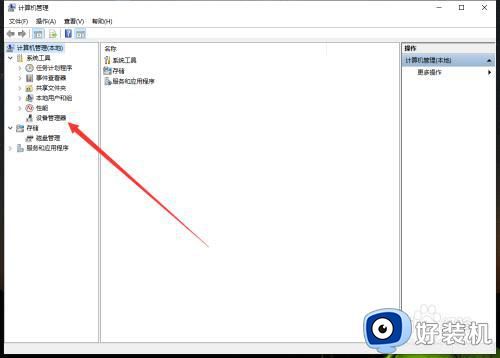
3、在设备管理器界面点击【音频输入与输出】,查看是否驱动异常,右键更新驱动即可,然后在这边选择对应的扬声器即可进入realtek界面。
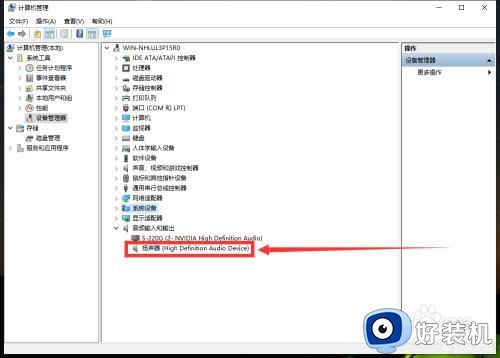
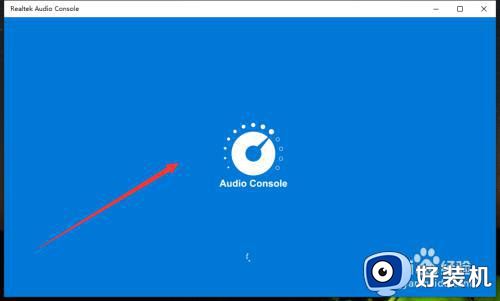
方法二:
1.打开“我的电脑”,点击C盘。
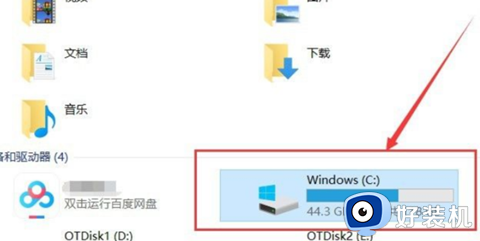
2.点击选择“Program Files”。

3.点击进入“Realtek”文件夹。
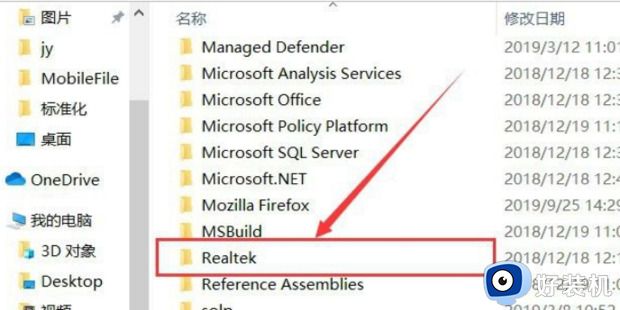
4.点击进入“Audio”文件夹。
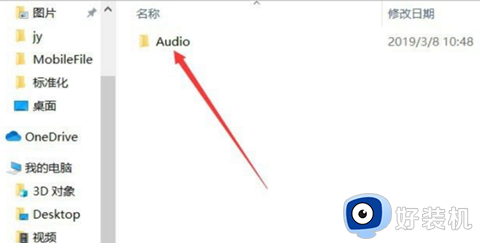
5.点击进入“HDA”文件夹。
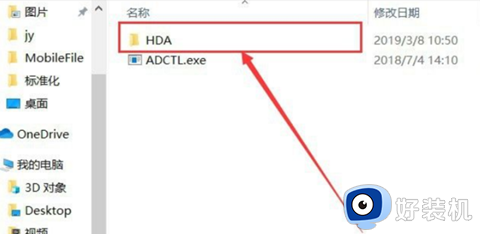
6.点击“RtlUpd64.exe”,安装Realtek高清晰音频管理器的驱动。
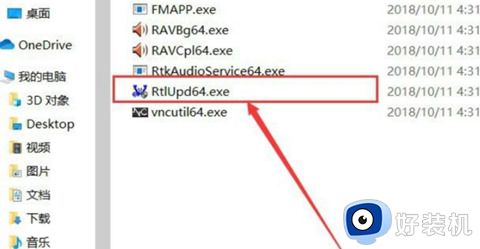
7.安装完成之后,点击进入控制面板,选择“硬件和声音”。
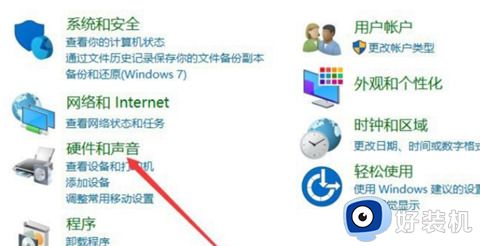
8.就可以看到“Realtek高清晰音频管理器”。
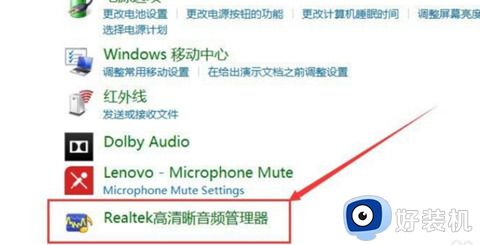
方法三:
1、打开桌面左下角的开始菜单,然后点击命令提示符,记得使用管理员权限。
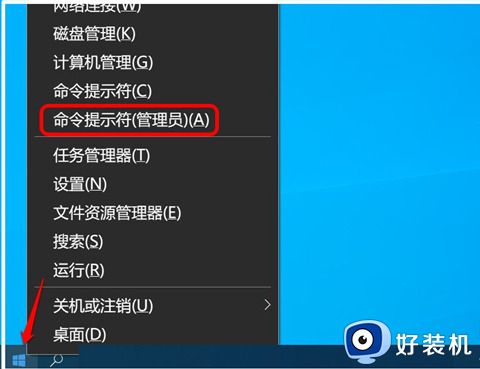
2、然后复制 sfc /scannow 命令到管理员命令提示符窗口中,按下键盘上的回车键,等待运行完成。
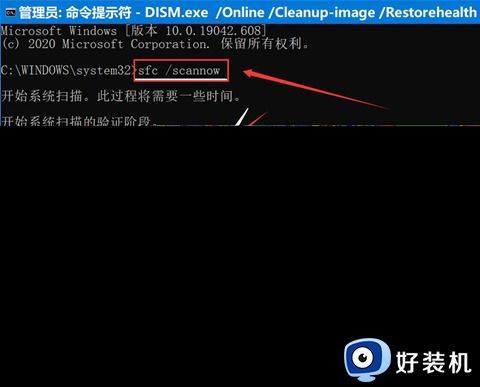
3、打开运行窗口,在对话框中输入:C:\Program Files\Realtek\Audio\HDA,点击确定或按下键盘上的回车键。
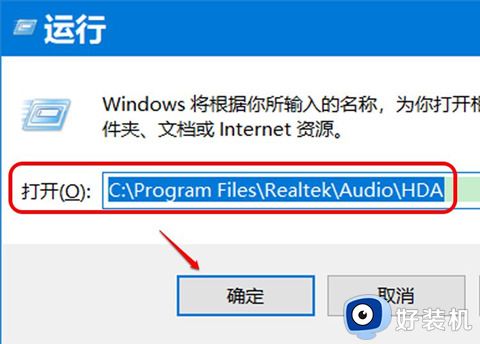
4、 在打开的HDA 文件夹窗口,找到双击 RtlUpd64.exe 文件,在弹出的 用户账户控制 对话框中点击:是,待其运行完成。
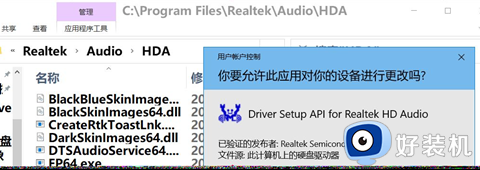
5、再次进入控制面板,我们可以看到已添加了 Realtek高清晰音频管理器。
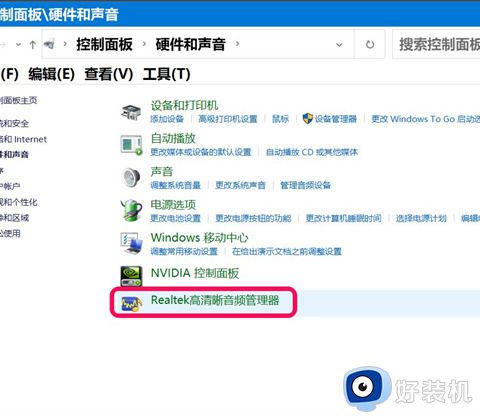
上述就是小编告诉大家的控制面板realtek高清晰音频管理器没有了处理方法了,碰到同样情况的朋友们赶紧参照小编的方法来处理吧,希望本文能够对大家有所帮助。
控制面板realtek高清晰音频管理器没有了处理方法相关教程
- 控制面板找不到realtek高清晰音频管理器怎么办
- 控制面版没有realtek高清晰音频管理器怎么办
- 如何完全卸载realtek高清晰音频管理器 怎么删除realtek高清晰音频管理器
- realtek高清晰音频管理器频繁弹出怎么办 realtek高清晰音频管理器自动弹出怎么解决
- 怎么关闭realtek高清晰音频管理器 如何把realtek高清晰音频管理器关闭
- realtek高清晰音频管理器怎么打开 realtek高清晰音频管理器打不开怎么解决
- realtek高清晰音频管理器怎么关闭图标 怎么取消realtek高清晰音频管理器
- realtek高清晰音频管理器一直弹出来怎么解决
- Realtek高清晰音频管理器卸载详细步骤 如何彻底卸载Realtek高清晰音频管理器
- realtek高清晰音频管理器怎么调耳机声音 realtek高清晰音频管理器设置耳机声音教程
- 电脑无法播放mp4视频怎么办 电脑播放不了mp4格式视频如何解决
- 电脑文件如何彻底删除干净 电脑怎样彻底删除文件
- 电脑文件如何传到手机上面 怎么将电脑上的文件传到手机
- 电脑嗡嗡响声音很大怎么办 音箱电流声怎么消除嗡嗡声
- 电脑我的世界怎么下载?我的世界电脑版下载教程
- 电脑无法打开网页但是网络能用怎么回事 电脑有网但是打不开网页如何解决
电脑常见问题推荐
- 1 b660支持多少内存频率 b660主板支持内存频率多少
- 2 alt+tab不能直接切换怎么办 Alt+Tab不能正常切换窗口如何解决
- 3 vep格式用什么播放器 vep格式视频文件用什么软件打开
- 4 cad2022安装激活教程 cad2022如何安装并激活
- 5 电脑蓝屏无法正常启动怎么恢复?电脑蓝屏不能正常启动如何解决
- 6 nvidia geforce exerience出错怎么办 英伟达geforce experience错误代码如何解决
- 7 电脑为什么会自动安装一些垃圾软件 如何防止电脑自动安装流氓软件
- 8 creo3.0安装教程 creo3.0如何安装
- 9 cad左键选择不是矩形怎么办 CAD选择框不是矩形的解决方法
- 10 spooler服务自动关闭怎么办 Print Spooler服务总是自动停止如何处理
